V systémoch Windows je najrozšírenejšia implementácia protokolu SSH
balík programov putty. Okrem
rovnomenného emulátora
terminálu obsahuje aj ďalšie programy, ktorými je možné prenášať súbory
službami SCP a SFTP.
Pre generovanie
kľúčov je určený
program puttygen. Štartuje sa
kliknutím na ikonu. V
otvorenom okne sa pred generovaním
kľúča vyberá jeho typ a dľžka. Volíme
| Typ kľúča: | SSH2RSA alebo SSH2DSA |
| Dľžka kľúča: | 1024 bitov |
Nevolíme typ kľúča SSH1(RSA)!!!
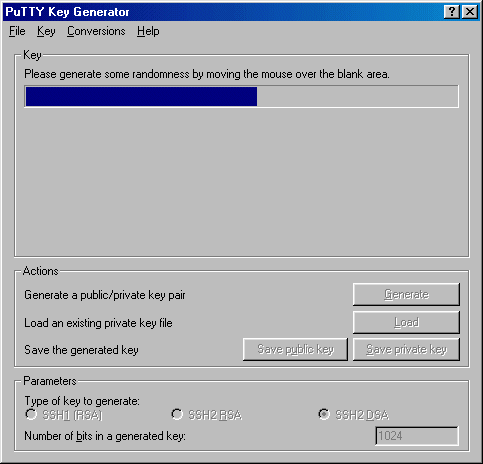 Potom sa stačí
tlačítko Generate a dostávame
okno vľavo, kde sú vidieť
aj použité volby. Ako generátor
náhodných čísiel sa používa pohyb myši v okne. Modrý
pruh sa postupne zväčšuje a po jeho zaplnení nastáva vlastné
generovanie. Potom sa okno zmení na ďalšie.
Potom sa stačí
tlačítko Generate a dostávame
okno vľavo, kde sú vidieť
aj použité volby. Ako generátor
náhodných čísiel sa používa pohyb myši v okne. Modrý
pruh sa postupne zväčšuje a po jeho zaplnení nastáva vlastné
generovanie. Potom sa okno zmení na ďalšie.
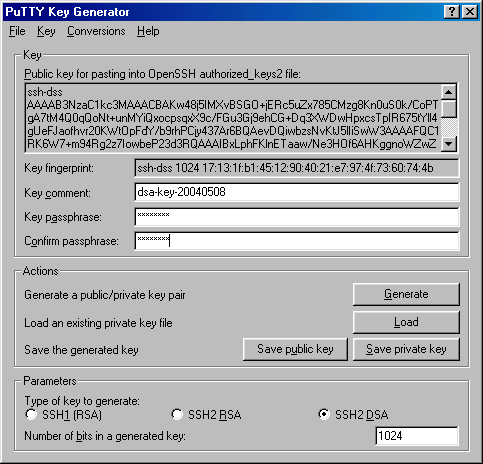 Tu napíšeme dvarazy passphrase
(ak ju požadujeme - odporúča sa!!!) a vygenerované kľúče je
možné pomocou tlačítok Save public key
a Save
private key uložiť na disk, napr. do vopred
pripraveného
adresára C:\keys. Kľúče môžme pomenovať ľubovoľne,
napr.
podľa mena poznámky dsa-keys-20040508. Tým je generovanie kľúčov
ukončené.
Tu napíšeme dvarazy passphrase
(ak ju požadujeme - odporúča sa!!!) a vygenerované kľúče je
možné pomocou tlačítok Save public key
a Save
private key uložiť na disk, napr. do vopred
pripraveného
adresára C:\keys. Kľúče môžme pomenovať ľubovoľne,
napr.
podľa mena poznámky dsa-keys-20040508. Tým je generovanie kľúčov
ukončené.
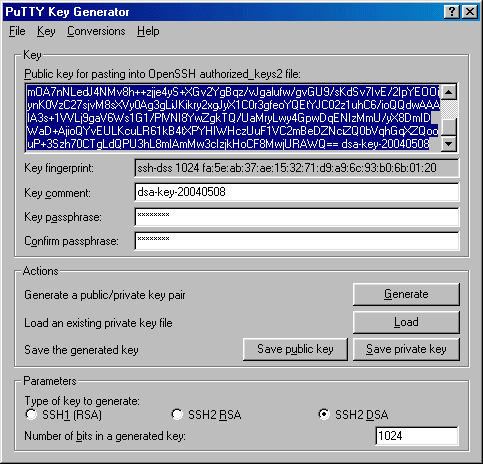 Nasleduje
prenos verejného kľúča
do systému UNIX. Verejný kľúč pre systém OpenSSH je
v okne,
ktoré je nadpísané textom Public key for pasting
into OpenSSH
autorized_keys2 file. Celý obsah tohto okna od
riadku ssh-dss
(viď. predchádzajúci obrázok) až po dsa-key-2240508
cez
clipboard systému Windows prenesieme
do systému UNIX. Postupuje sa takto:
Nasleduje
prenos verejného kľúča
do systému UNIX. Verejný kľúč pre systém OpenSSH je
v okne,
ktoré je nadpísané textom Public key for pasting
into OpenSSH
autorized_keys2 file. Celý obsah tohto okna od
riadku ssh-dss
(viď. predchádzajúci obrázok) až po dsa-key-2240508
cez
clipboard systému Windows prenesieme
do systému UNIX. Postupuje sa takto:
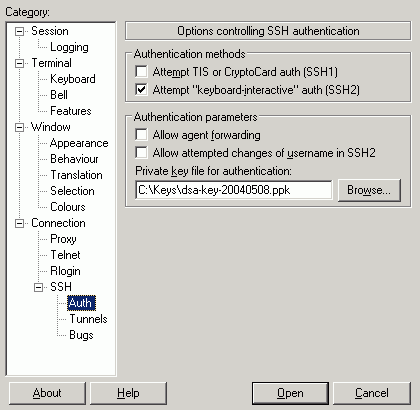 V štartovacom okne
programu putty
vyberieme požadovaný UNIX-host a v kategórii SSH - Auth
zadáme
(resp. na disku
vyhľadáme) meno súboru so súkromným kľúčom (viď. obrázok vedľa - C:\Keys\dsa-key-20040508.ppk)
a konfiguráciu uložíme. Pokiaľ sme nespravili žiadnu chybu, tak pri
ďalšom prihlásení sa do
systému UNIX bude použitý verejný kľúč námi zadanou passphrase.
O tú, ako o heslo, sme požiadaní v priebehu prihlasovania sa.
V štartovacom okne
programu putty
vyberieme požadovaný UNIX-host a v kategórii SSH - Auth
zadáme
(resp. na disku
vyhľadáme) meno súboru so súkromným kľúčom (viď. obrázok vedľa - C:\Keys\dsa-key-20040508.ppk)
a konfiguráciu uložíme. Pokiaľ sme nespravili žiadnu chybu, tak pri
ďalšom prihlásení sa do
systému UNIX bude použitý verejný kľúč námi zadanou passphrase.
O tú, ako o heslo, sme požiadaní v priebehu prihlasovania sa.